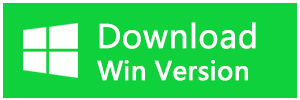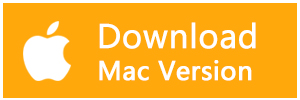誤削除はコンピュータのデータ損失の主な原因と言っても過言ではありません。誰もきっと一度有用なファイルを誤って削除してしまったことがあります。誤って削除されたファイルはゴミ箱にないなら、きっと絶望と感じます。実は、削除されたファイルがゴミ箱に移動されなくても、復元する可能性があります。この記事では、誤って削除されたデータを回復するツールを紹介します。
データの保存と削除について
コンピュータに完全に削除されたデータはゴミ箱に移動されず、見えなくなります。コンピュータで作成したデータはハードディスクドライブ(HDD)またはSSDに記録、保存されます。データはHDDの記憶領域の空いた場所に書き込まれます。それと同時に、データを書き込んだ場所などの情報が管理領域に作成されます。
データを削除しても、記憶領域に保存されているデータはすぐには削除されません。管理領域のデータ情報に「削除された」という内容が記録され、記憶領域に保存されているデータは残ったままになります。残ったデータは、その場所に新しいデータが上書きされた時に初めて消去されます。
データ復元ソフトを利用すれば、管理領域の情報を参照してデータを読み込むことで、削除済みのデータを復旧することができます。ただし、新しいデータが上書きされてしまうと、古いデータは消去されてしまい、復旧できなくなります。うっかり削除してしまったデータを復旧したい場合は、すぐにHDDの使用を中止することが重要です。
お勧めのデータ回復ソフトウェア‐Bitwar
Bitwarデータ復元ソフトを選ぶ理由
1.様々なエラーでアクセス不能になったドライブからデータを救出することができます。
2.ローカルディスク、外付けディスク、失われたパーティション、USBメモリ、TFカード/SDカードなどのメモリーカード、ごみ箱、クラッシュしたコンピュータなどのデータ復旧をサポートします。
3.削除、フォーマット、RAWなど、さまざまな紛失のケースから高い成功率でデータを救出することができます。
4.写真、ビデオ、ドキュメント、オーディオなど、1000種類以上のデータのレスキューに対応しています。
5.MacとWindowsのOSと互換性があります。
6.シンプルな操作画面と使いやすい機能があります。
7.新規登録者は30日間無料試用できます。
8.スキャンとプレビューは無料です。プレビューできないなら、復元する必要はありません。
ご興味があれば、下のボタンをクリックして、無料ダウンロードしてください。ソフトを復元したいデータと同じディスクにダウンロードしないでください。
Bitwar Data Recoveryの使い方
次の内容はBitwarデータ復元ソフトのウィザードモードで削除されたファイルを復元する手順を示します。
ステップ1:復元したいデータの元保存場所を選択します。
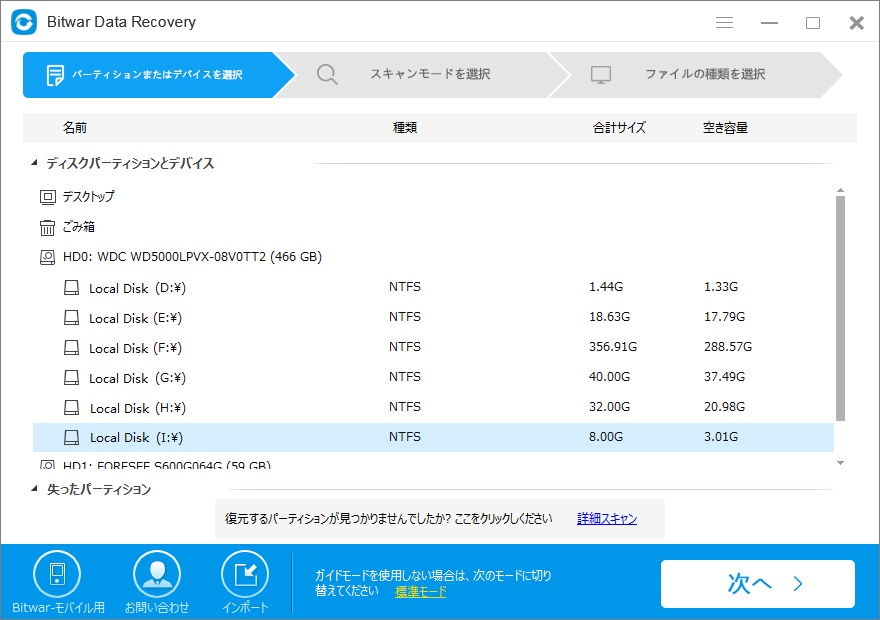
ステップ2:スキャンモードを選択します。
クイックスキャンを実行した後、目的のファイルが見つからない場合、またディープスキャンを試してください。
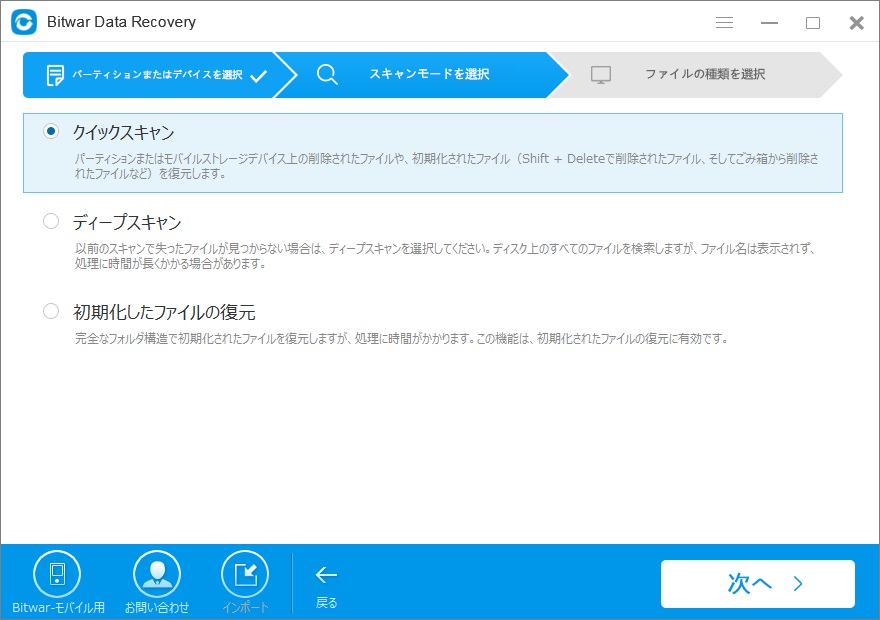
ステップ3:データの種類を選択します。
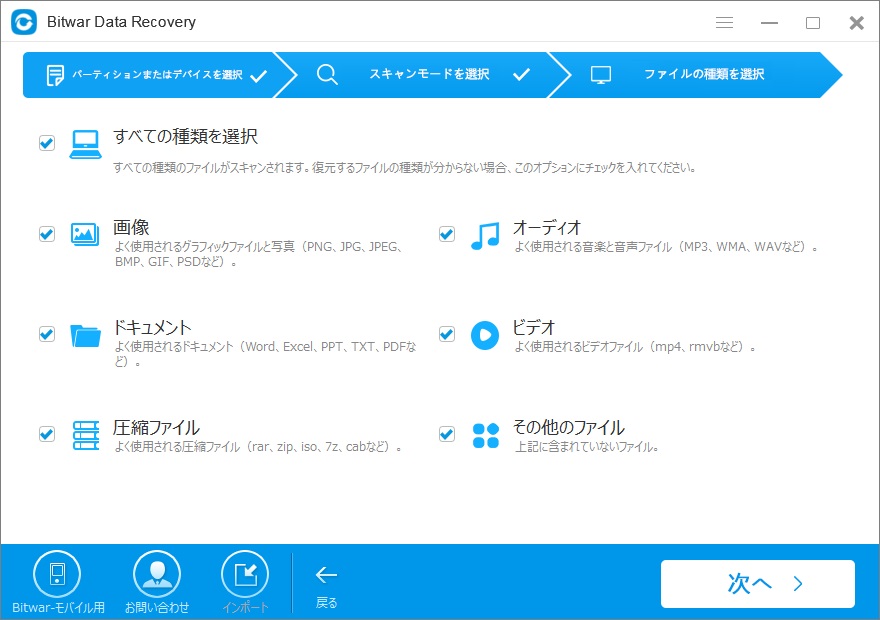
●データスキャンの作業が進行中に、データをチェックすることができます。
●復元しようとするデータが既に検出された場合、スキャンを一時停止して、それらのデータをまず復元することができます。
●「続く」を押してスキャンを進めるか、あるいは「停止」を押してスキャンを停止します。
ステップ4:検出されたファイルをプレビューして復元します。
復元する前に検出されたPCのデータをプレビューすることができます。「復元」をクリックしてデータを復元します。(データ上書きのないように、データを元のディスクに復元しないでください。)
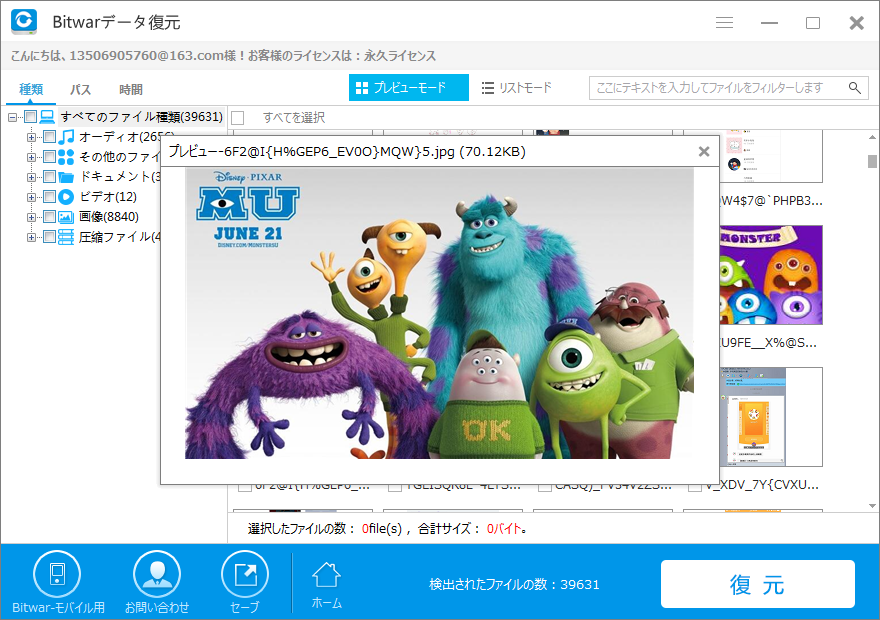
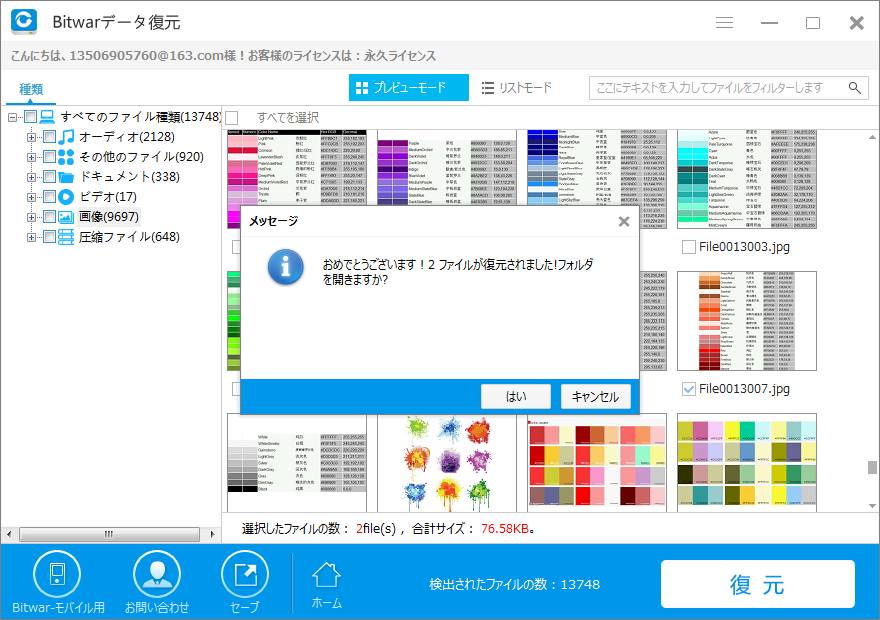
最後
コンピュータからファイルを削除した後に、削除されたデータが上書きされないように、新しいデータの作成と保存をしないでください。すぐにデータ回復ソフトを使用すれば、復元成功率が高くなります。